Piltide nimetamine või ümbernimetamine Lightroomis on lihtne, kuid oluline ülesanne, et korraldada oma fotofaile paremini. Hästi läbimõeldud nimetus aitab sul mitte ainult silma peal hoida, vaid ka oluliselt lihtsustab hilisemaid otsinguid spetsiifiliste ülesvõtete leidmisel. Selles juhendis selgitan, kuidas saaksid pilte Lightroomis tõhusalt nimetada, et tagada struktureeritud ja jälgitav piltide arhiveerimine.
Olulisemad tähelepanekud
- Piltide valimine toimub kiiresti filmi ribalt või miniatuurvaate kaudu.
- Sa saad pilte üksikult või grupina ümber nimetada, kusjuures originaalfaili number on abiks.
- Kohandatud nimed saavad olla seotud võtmesõnadega, mis lihtsustab hilisemat sorteerimist.
Sammsammuline juhend
1. samm: Piltide valimine
Enne kui saad alustada oma piltide ümber nimetamist, pead esmalt valima pildid, mida soovid ümber nimetada. Mine objektide juurde Lightroomis ja vaata ekraani alumises servas filmi riba. Siit leiad kõik oma imporditud pildid. Kliki lihtsalt peal pildil, mida soovid ümber nimetada. Kui soovid valida mitut pilti, võid hoidma Command-nuppu (Mac) või Ctrl-nuppu (Windows) ja seejärel kliki soovitud piltidel.
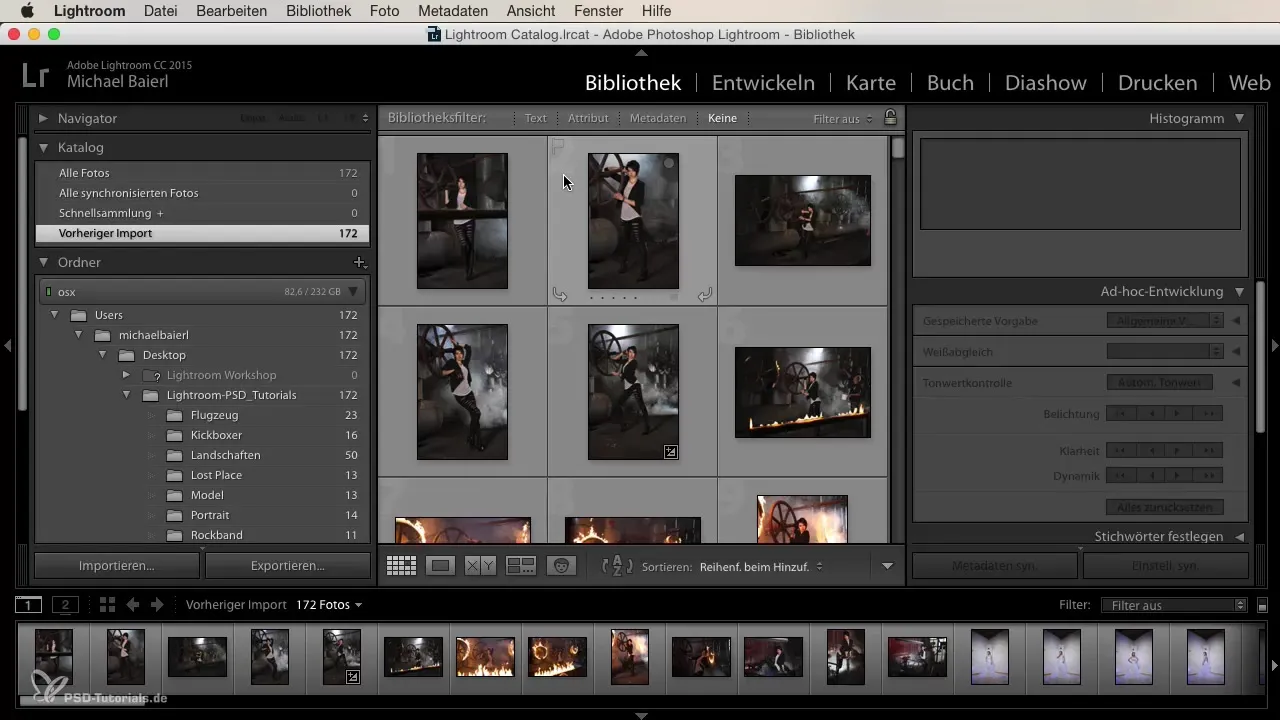
2. samm: Valiku tühistamine
Kui oled valinud vale pildi, saad valiku kiiresti tagasi võtta, vajutades lihtsalt klaviatuuril Command D (Mac) või Ctrl D (Windows). See tühistab praeguse valiku ja saad uuesti valida, ilma et peaksid iga pilti eraldi tühistama.
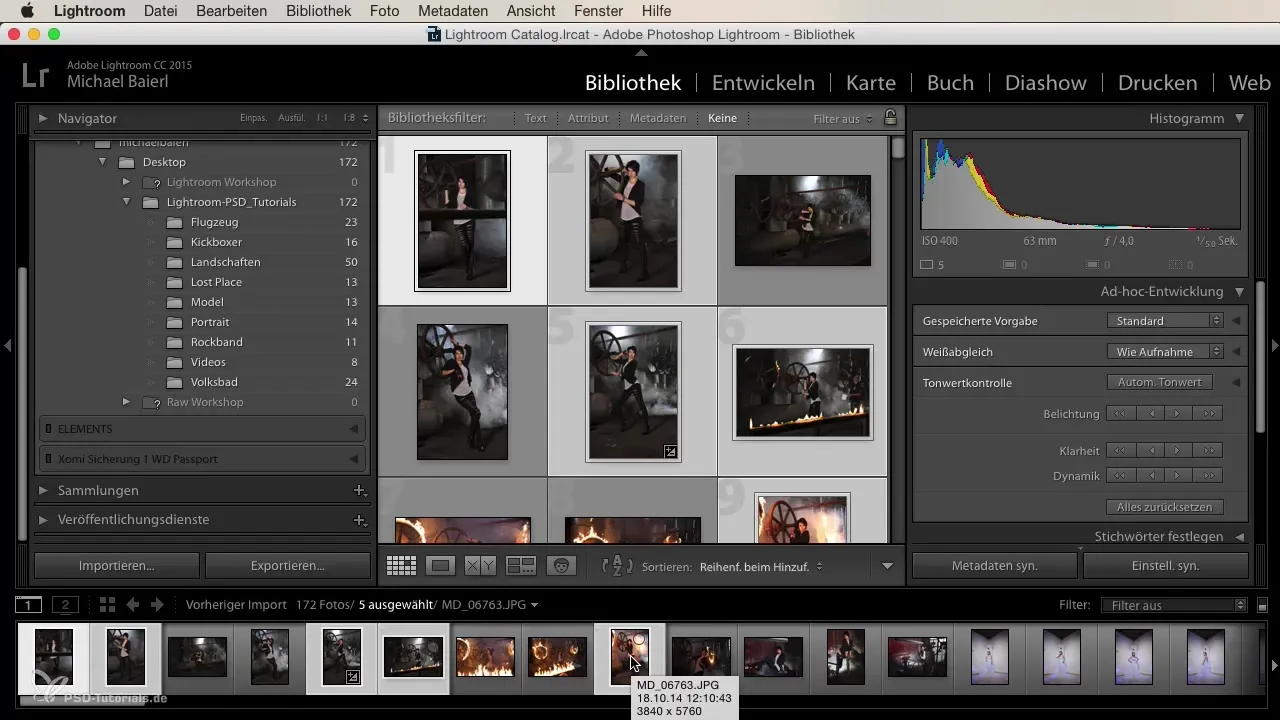
3. samm: Mitme pildi valimine grupina
Kui soovid ümber nimetada pildiseeriat, näiteks üheksa esimest pilti, saad seda samuti teha. Hoia Shift-nuppu all ja kliki seeria viimasele pildile. Sellega valitakse kõik pildid esimesest valikust kuni viimase pildini, mis muudab töötlemise efektiivsemaks.
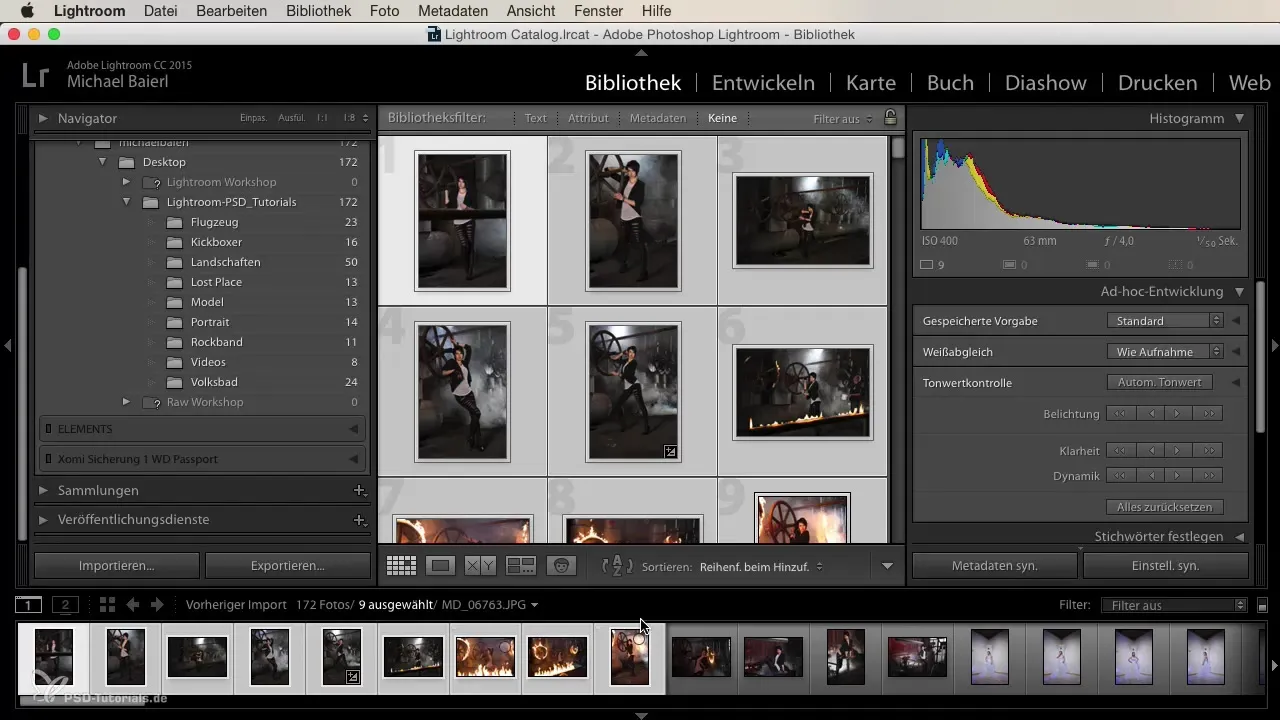
4. samm: Piltide ümber nimetamine
Kui oled valinud soovitud pildid, saad nüüd alustada nende ümber nimetamist. Kliki raamatus funktsioonile „Pildid ümber nimetada”. Avatakse väike aken, kuhu saad sisestada uue dokumendi nimetuse. Esiteks näed sa standardnimesid, nagu need kaamerast tulevad. Need nimed ei ole sageli informatiivsed ja võivad vanemates piltides korduda.
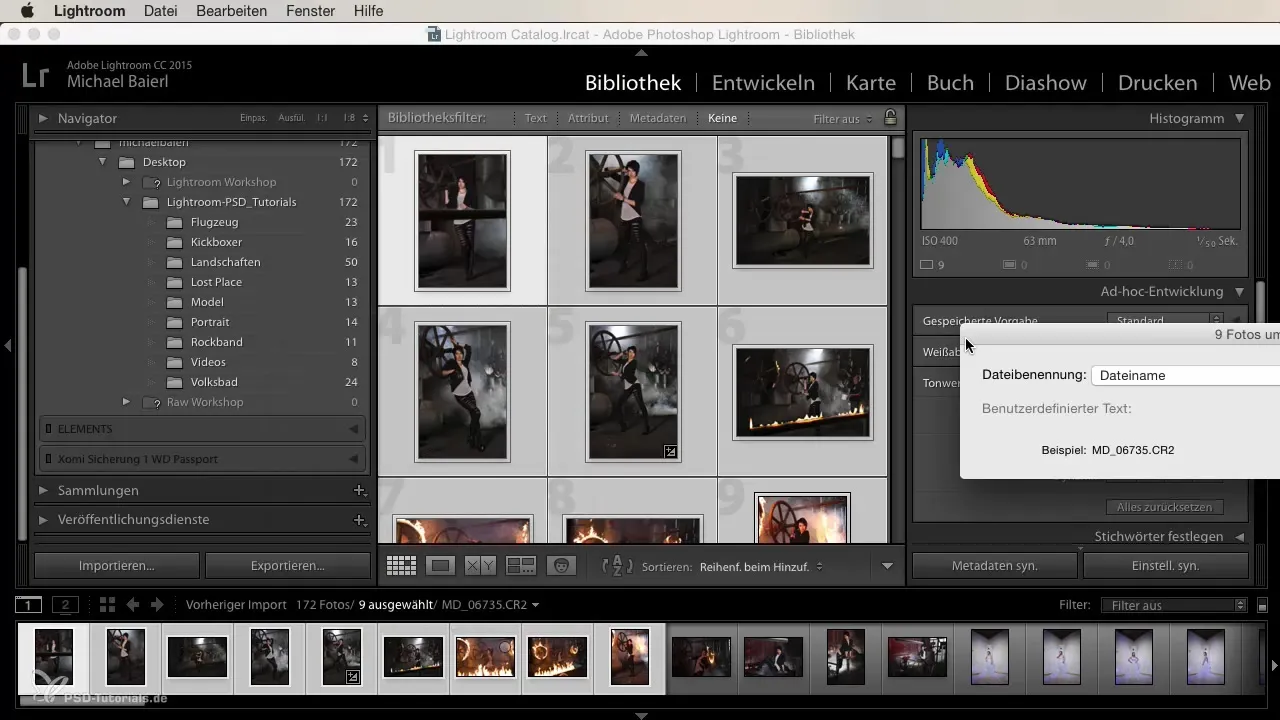
5. samm: Kohandatud nime loomine
Korduste vältimiseks on mõistlik valida kohandatud nimesid, mis on seotud võtmesõnadega, mis hiljem aitavad pilte sorteerida. Nimetamise aknas saad nüüd sisestada kohandatud nime. Originaalfaili numbri säilitamiseks saad kasutada algset faili nime ja lisada sellele midagi, näiteks „Model”.
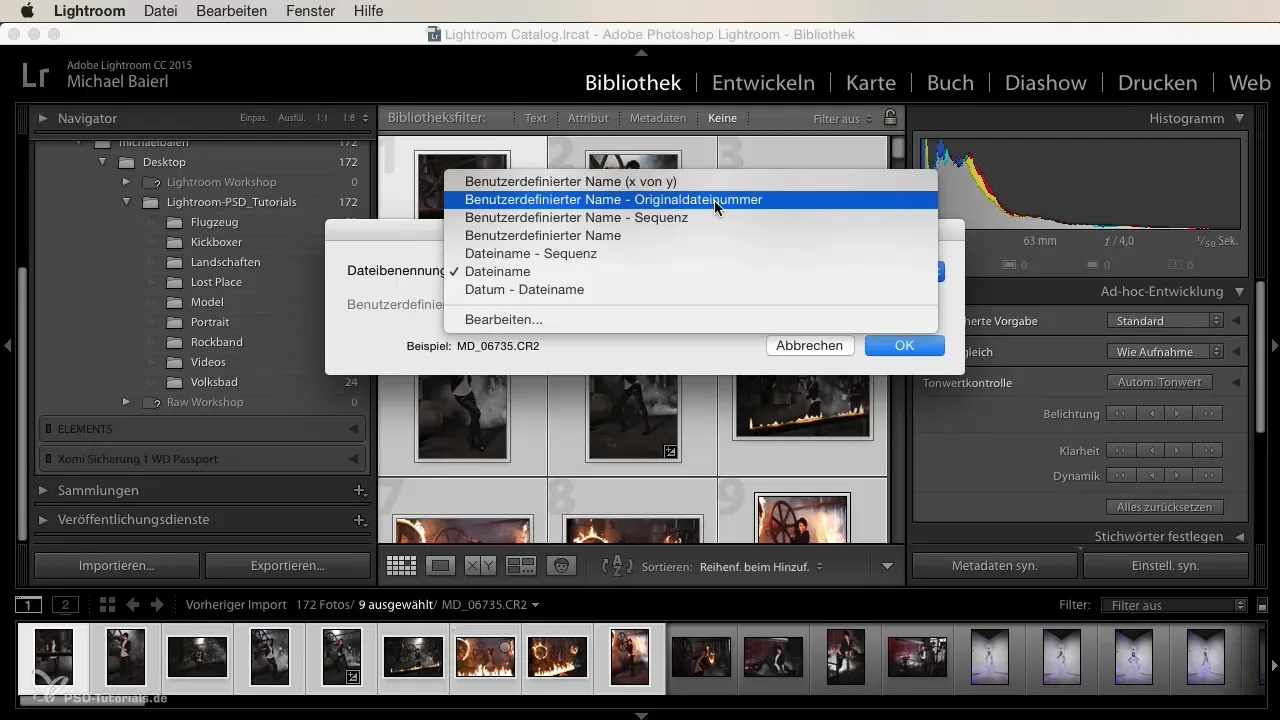
6. samm: Failinime kohandamine
Kui soovid, saad nimetust ka reaalajas kohandada. Kui kirjutad, kuvatakse muudatus aknas kohe. See aitab sul kohe kontrollida, kas nimi kõlab nii, nagu soovisid. Näide võiks olla „Model Hochofen”. Nii tead kohe, et see pilt on seotud kivisöe ahjuga.
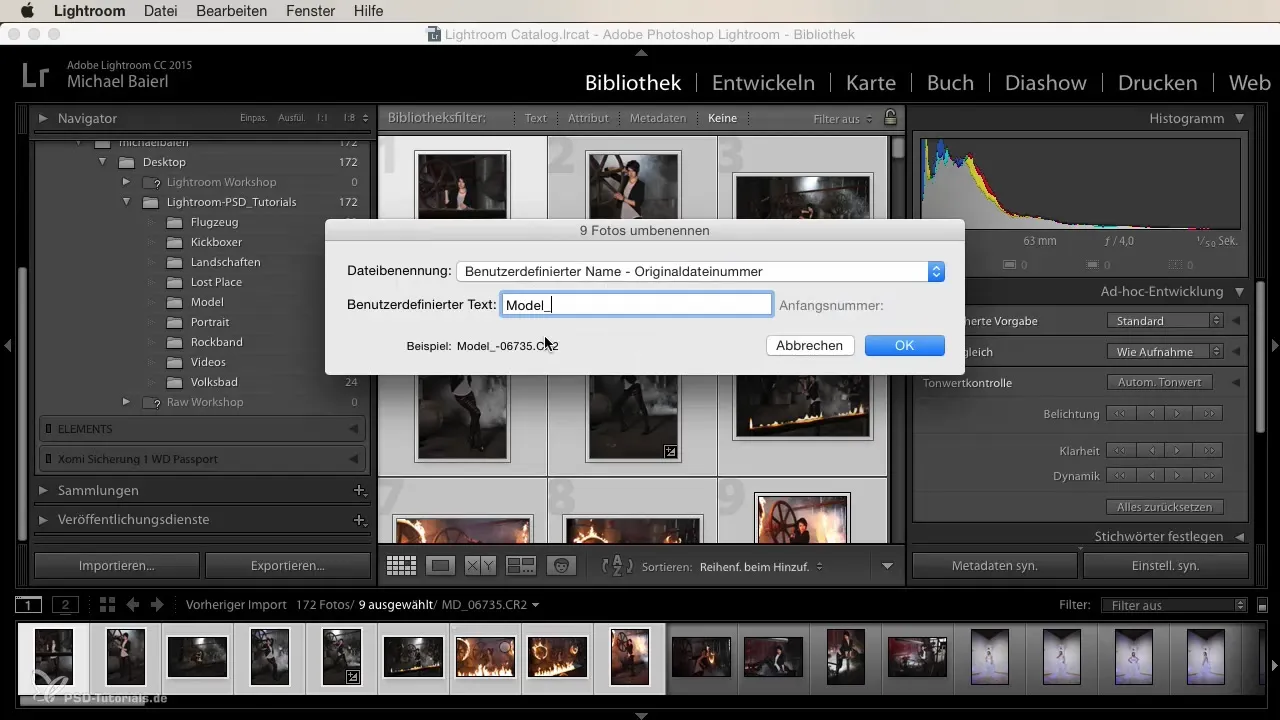
7. samm: Nime lõplik kinnitamine
Kui oled uue nime sisestamisega rahul, kliki „OK”. Sõltuvalt seadetest, mille oled Lightroomis teinud, saad valida kohandatud nime, mis sisaldab originaalfaili numbrit. See teeb piltide otsimise ja määramise lihtsamaks, kui vajad spetsiifilisi pilte teiste programmide, näiteks Photoshopi jaoks.
Kokkuvõte – Pilte tõhusalt nimetada Lightroomis: Samm-sammuline juhend
Oma piltide nimekiri Lightroomis ei ole mitte ainult lihtne protsess, vaid see on ka äärmiselt oluline hea korralduse tagamiseks oma fotofaile. Ülaltoodud sammud aitavad sul tagada, et hoiad alati silma peal ja leiad oma pildid hõlpsasti üles.
Korduma kippuvad küsimused
Kuidas valida mitut pilti Lightroomis?Hoia Command-nuppu (Mac) või Ctrl-nuppu (Windows) all, et valida mitu pilti.
Kas ma saan piltide valikut tagasi võtta?Jah, vajuta lihtsalt Command D (Mac) või Ctrl D (Windows), et valiku tühistada.
Kuidas ma nimetan oma pilte Lightroomis?Mine raamatukokku, vali soovitud pildid ja kliki „Pildid ümber nimetada”.
Mis on kohandatud nime eelis?Kohandatud nimed aitavad sul hiljem pilte lihtsamini kategoriseerida ja uuesti leida.
Kas ma saan pilte individuaalselt nimetada või kasutada järjestust?Jah, sa saad valida kohandatud nime või originaalfaili numbrist põhineva järjestuse.


